Kreslenie anime: Ako nakresliť jednoduché anime postavy

Kreslenie anime: Ako kresliť jednoduché anime postavy. Tento návod vám ukáže, ako jednoducho a efektívne kresliť anime postavy, aj ako začiatočník.
Ak ste pravidelným používateľom sociálnych sietí, je nemožné nepoznať Instagram. Toto je aplikácia sociálnych sietí, ktorú dnes používa veľa ľudí, kde používatelia môžu voľne uverejňovať svoje pôsobivé obrázky a videá na časovej osi aplikácie, aby ich každý videl.
Rovnako ako iné aplikácie sociálnych sietí, aj Instagram teraz umožňuje používateľom uverejňovať viacero obrázkov pre príspevky súčasne . S cieľom pomôcť ľuďom to urobiť jednoducho, dnes vás Download.vn pozýva, aby ste sa riadili článkom s pokynmi na uverejňovanie viacerých obrázkov v článku na Instagrame .
Pokyny na uverejňovanie príspevkov s viacerými fotografiami na Instagrame
Krok 1: Najprv otvoríme aplikáciu Instagram na našom telefóne.
Krok 2: V hlavnom rozhraní aplikácie kliknite na ikonu „+“ v hornej časti obrazovky.
Krok 3: V sekcii na vytvorenie nového príspevku kliknite na ikonu dvoch štvorcov na pravej strane obrazovky.
Krok 4: Vyberte svoje pôsobivé fotografie v telefóne a potom klepnite na ikonu začiarknutia.



Krok 5: Kliknite na fotografiu, potom vyberte farebný filter pre každú fotografiu a potom pokračujte kliknutím na ikonu začiarknutia.
Krok 6: Ďalej klepnite na Označiť ostatných .
Krok 7 : Do vyhľadávacieho poľa v hornej časti obrazovky zadajte názov účtu Instagram, ktorý chcete označiť .


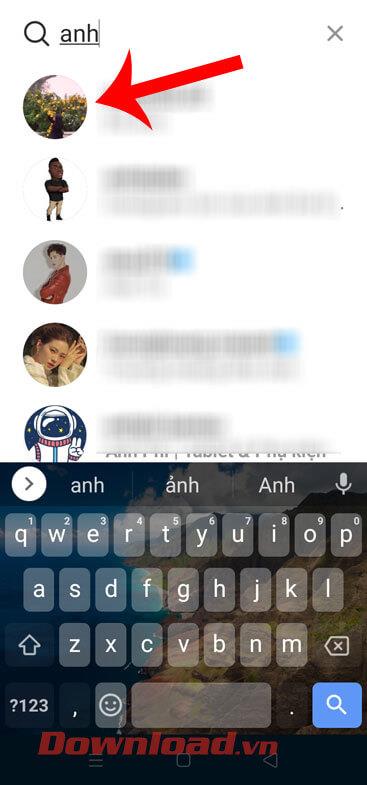
Krok 8: Keď označíme našich priateľov, napíšeme k nášmu príspevku popis .
Krok 9: Potom klepnite na Pridať polohu.
Krok 10: Vyhľadajte miesto, ktoré chcete pridať do svojho príspevku.

Krok 11: Kliknite na ikonu začiarknutia v pravom hornom rohu obrazovky.
Krok 12: Nakoniec chvíľu počkajte, kým sa váš príspevok zverejní na vašej časovej osi Instagramu.


Prajem vám úspech!
Kreslenie anime: Ako kresliť jednoduché anime postavy. Tento návod vám ukáže, ako jednoducho a efektívne kresliť anime postavy, aj ako začiatočník.
Naučte sa, ako jednoducho zrkadliť, otáčať a prevracať text vo Worde 2016 a 365 dokumentoch. V tomto článku nájdete podrobný návod so všetkými potrebnými krokmi.
Ako pripnúť komentáre na TikTok, TikTok umožňuje používateľom jednoducho pripnúť komentáre. Tu je návod, ako pripnúť komentáre k videám TikTok.
Návod na odosielanie ikon, ktoré vydávajú zvuk na Facebook Messenger. Objavte, ako používať zvukové ikony na Messenger a obohatte svoje správy.
Zistite, či je Google Takeout dobrou možnosťou na zálohovanie údajov. Prečítajte si o výhodách a nevýhodách tejto služby.
Návod na spojenie 2 paralelne bežiacich videí na CapCut. Zistite, ako jednoducho skombinovať videá pomocou najnovšej aplikácie CapCut.
Ako používať Imerzívne zobrazenie v Zoom. Zistite, ako vytvoriť pohlcujúce video schôdze s Imerzívnym zobrazením v Zoom, ktoré zlepšuje interakciu a zapojenie účastníkov.
Zjistite, jak zobrazit hlavičku a patu pouze na první stránce ve Wordu 365, 2016 a 2019, a také v Google Dokumentech.
Ako napísať dlhý status s farebným pozadím na Facebooku? WebTech360 predstaví podrobné kroky na publikovanie dlhého statusu s farebným pozadím na Facebooku.
Najjednoduchší spôsob, ako nakresliť anime oči, tento článok vám ukáže, ako usporiadať očné výrazy pre realistické anime postavy.








